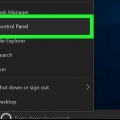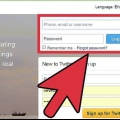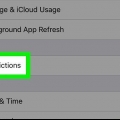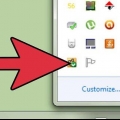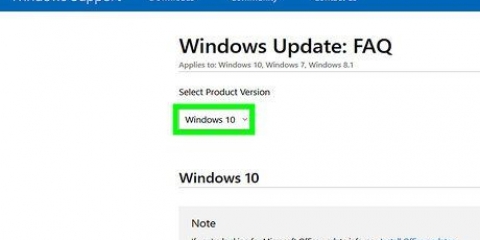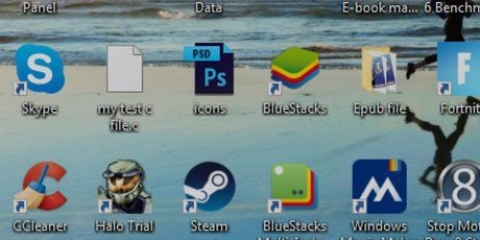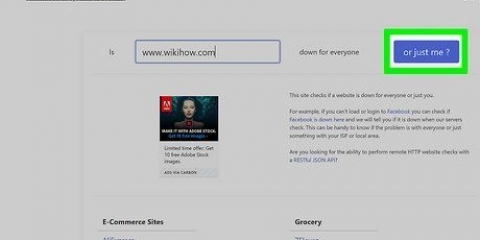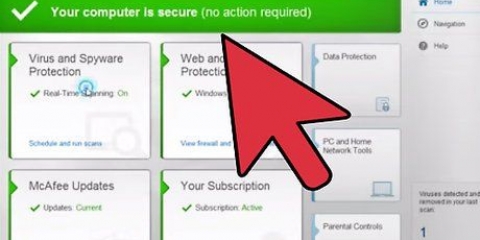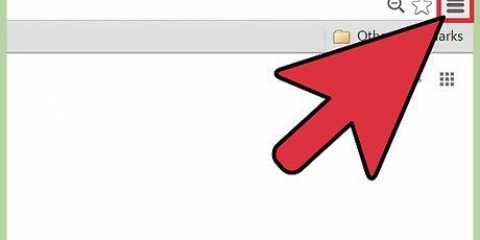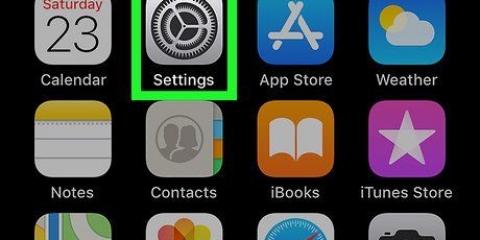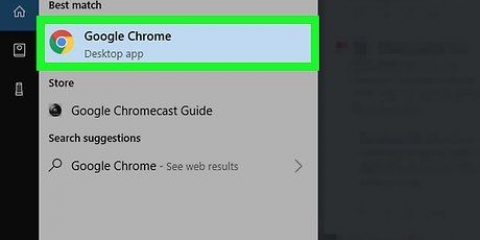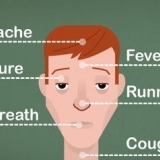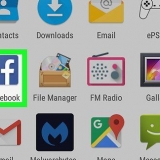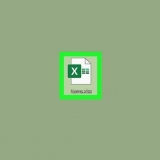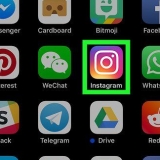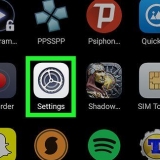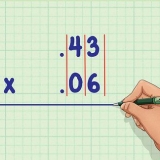Hvis du ikke har fanen Fejlfinding, understøtter dine videokortdrivere ikke denne Windows-funktion. igennem opdatere dine drivere muligheden vender muligvis tilbage, men der er en chance for, at du bliver nødt til at justere indstillingerne via kontrolpanelet på dit videokort. Du kan få adgang til Nvidia- eller AMD-kontrolpanelerne ved at højreklikke på dit skrivebord og vælge dem i menuen.
Hvis knappen Skift indstillinger er nedtonet, understøtter dine videodrivere ikke denne Windows-funktion. igennem opdatere dine drivere muligheden vender muligvis tilbage, men der er en chance for, at du bliver nødt til at justere indstillingerne via kontrolpanelet på dit videokort. Du kan få adgang til Nvidia- eller AMD-kontrolpanelerne ved at højreklikke på dit skrivebord og vælge dem i menuen.













Deaktiver hardwareacceleration
Hvis du har en ældre computer, eller hvis du bruger software, der bruger meget grafik og systemressourcer, kan du forbedre din computers ydeevne ved at reducere eller deaktivere hardwareacceleration fuldstændigt. Denne mulighed er muligvis ikke tilgængelig på nyere computere, men den kan hjælpe dig med at få mere ud af din forældede computer.
Trin
Før du starter

1. Find ud af, om du kan deaktivere hardwareacceleration på din computer. Ikke alle computere understøtter dette. De fleste nyere computere, der bruger Nvidia-, AMD- eller ATI-grafikkort, vil ikke tillade dig at ændre hardwareaccelerationen. Disse muligheder er normalt kun tilgængelige på ældre computere eller computere med et indbygget videokort.
- For at ændre gearindstillingerne for disse kort skal du åbne dit korts kontrolpanel. Det gør du ved at højreklikke på dit skrivebord og vælge dit videokorts kontrolpanel.
- Gearindstillinger afhænger af producent og kortmodel. Du kan generelt finde det i sektionerne `Systemindstillinger` eller `Skærmindstillinger`.
Metode 1 af 2: Windows 7 og 8

1. Åbn menuen Start, og klik på Kontrolpanel.

2. Vælg `Tilpasning`.

3. Vælg `Skærmindstillinger`.

4. Find og vælg `Avancerede indstillinger`.

5. Klik på.Fejlfinding fanen.

6. Klik .Ændre indstillinger.

7. Juster hardwareaccelerationsindstillingerne, som du vil. Skub helt til venstre, hvis du vil deaktivere hardwareacceleration helt.

8. Klik på knappen .At ansøge og vælg OK for at afslutte dialogen.

9. Klik. Okay , og gå derefter ud af feltet `Vis egenskaber`.

10. Genstart computeren for at de ændrede indstillinger træder i kraft.
Metode 2 af 2: Windows Vista

1. Klik på knappen Start for at åbne menuen Start.

2. Åbn Kontrolpanel.

3. Vælg `Udseende og personalisering`.

4. Vælg `Juster skærmopløsning` fra menuen.

5. Vælg `Avancerede indstillinger` i vinduet Skærmindstillinger.

6. I vinduet med skærmegenskaber skal du klikke på .Fejlfinding fanen.

7. Vælge .Ændre indstillinger.

8. Vælge .Hop på i sikkerhedsskærmen.

9. Juster hardwareaccelerationsindstillingerne, som du vil. Skub helt til venstre, hvis du vil deaktivere hardwareacceleration helt.

10. Klik på . Okay og genstart din computer.
Tips
Det kan blive nødvendigt at reducere eller deaktivere hardwareacceleration, hvis en computer kører meget langsomt. Dette sker normalt på ældre computere, eller når en computer med et svagt skærmkort forsøger at køre software eller spil, der forbruger mange af en computers systemressourcer og kræver et videokort på et højere niveau. Hvis en computer begynder at køre langsomt, især når du starter en video eller spiller et spil, kan deaktivering af hardwareacceleration nogle gange afhjælpe problemet uden at skulle investere i et nyt computersystem eller opgradere et eksisterende system.
Artikler om emnet "Deaktiver hardwareacceleration"
Оцените, пожалуйста статью
Populær